Ottieni una scansione gratuita e controlla se il tuo computer è infetto.
RIMUOVILO SUBITOPer utilizzare tutte le funzionalità, è necessario acquistare una licenza per Combo Cleaner. Hai a disposizione 7 giorni di prova gratuita. Combo Cleaner è di proprietà ed è gestito da RCS LT, società madre di PCRisk.
Ramnit virus, guida di rimozione
Cos'è Ramnit?
Ramnit è una famiglia di trojan che distribuisce dei malware. A seconda delle varianti particolari, le suite antivirus possono rilevare Ramnit come "Win32 / Ramnit.A" o "Win32 / Ramnit.B". Questi virus si infiltrano nei sistemi senza il consenso degli utenti e aprono "backdoor" per consentire ad altri malware di infiltrarsi nel sistema. Pertanto, la sua presenza in genere porta a ulteriori infezioni del computer.
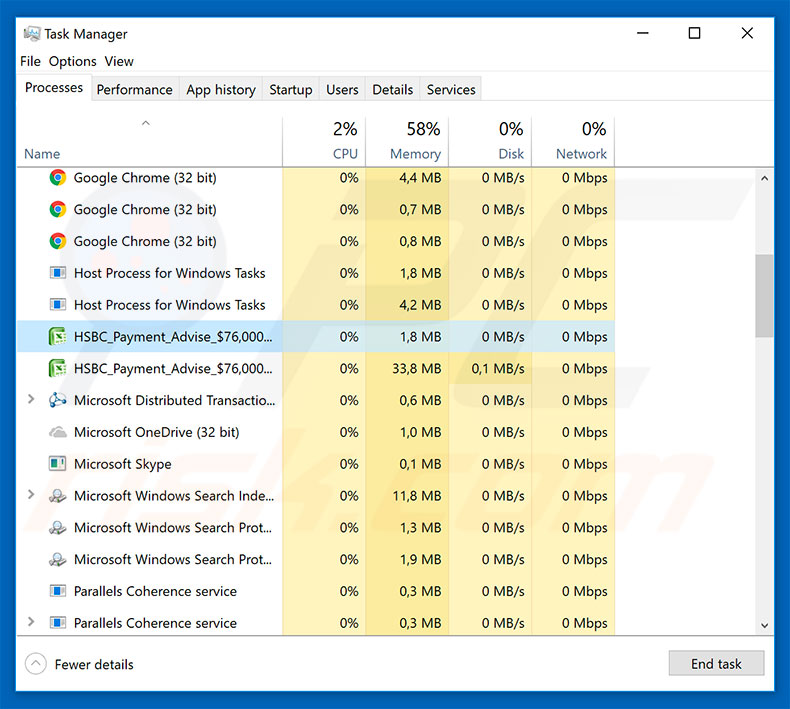
Ramnit è in grado di iniettare codice dannoso nei file ".dll", ".exe" e ".HTML". Si noti che Ramnit infetta i file che sono già memorizzati sul computer e quindi tutti i file esistenti sono danneggiati. Una volta aperti, i file infetti eseguono il codice che scarica di nascosto e installa malware sul sistema. Ramnit fa parte di una vecchia famiglia di troiani. Durante il periodo più attivo è stato utilizzato per proliferare virus (ad es. AZORult). Pertanto, l'effetto della presenza di Ramnit potrebbe variare. Nella maggior parte dei casi, questi sofisticati strumenti vengono utilizzati per proliferare trojan e ransomware che rubano informazioni. I ladri di informazioni registrano informazioni personali (ad es. Sequenze di tasti, accessi / password salvate, informazioni bancarie, ecc.) E le salvano su un server remoto. I virus di tipo ransomware crittografano i dati e bloccano gli schermi dei computer per ricattare le vittime. In ogni caso, l'infiltrazione di Ramnit potrebbe comportare gravi problemi di privacy (o persino il furto di identità) e una significativa perdita finanziaria e di dati. La maggior parte delle rispettabili suite antivirus / antispyware sono in grado di rilevare ed eliminare il malware Ramnit (e altri virus proliferati utilizzando questo strumento). Sfortunatamente, potrebbe essere impossibile ripristinare i file interessati ai loro stati precedenti. Pertanto, se la tua suite antivirus rileva i file ".dll", ".exe" o ".HTML" come dannosi, ti consigliamo vivamente di eliminarli definitivamente. Virus come Ramnit rappresentano un valido esempio per il mantenimento di backup regolari dei dati.
| Nome | Ramnit trojan |
| Tipo di minaccia | Trojan, Password che ruba virus, malware bancario, spyware |
| Nomi rilevati (KDBSYNC.EXE - allegato dannoso che distribuisce il malware Ramnit) | BitDefender (Win32.VJadtre.3), Emsisoft (Win32.VJadtre.3 (B)), ESET-NOD32 (Win32/Wapomi.BA), Kaspersky (Virus.Win32.Nimnul.f),Lista completa (VirusTotal) |
| Nomi dei processi malevoli | HSBC_Payment_Advise_$76,000... (il nome del processo può variare). |
| Carico | AZORult |
| Sintomi | I trojan sono progettati per infiltrarsi di nascosto nel computer della vittima e rimanere in silenzio, quindi nessun particolare sintomo è chiaramente visibile su una macchina infetta. |
| Metodi distributivi | Allegati e-mail infetti, pubblicità online dannose, social engineering, software crack. |
| Danni | Informazioni bancarie rubate, password, furto di identità, computer della vittima aggiunto a una botnet. |
| Rimozione |
Per eliminare possibili infezioni malware, scansiona il tuo computer con un software antivirus legittimo. I nostri ricercatori di sicurezza consigliano di utilizzare Combo Cleaner. Scarica Combo CleanerLo scanner gratuito controlla se il tuo computer è infetto. Per utilizzare tutte le funzionalità, è necessario acquistare una licenza per Combo Cleaner. Hai a disposizione 7 giorni di prova gratuita. Combo Cleaner è di proprietà ed è gestito da RCS LT, società madre di PCRisk. |
Come accennato in precedenza, Ramnit viene utilizzato per proliferare numerosi virus. Questi virus hanno sviluppatori diversi e il loro comportamento può anche differire di conseguenza (alcuni crittografano i dati, altri rubano informazioni, causano ulteriori infezioni a catena, ecc.) Tuttavia, tutti rappresentano una minaccia diretta per la privacy e la sicurezza del computer / dei dati. Pertanto, eliminare tutti i virus nel sistema è fondamentale.
In che modo Ramnit si è infiltrato nel mio computer?
Lo stesso Ramnit è distribuito in vari modi, tra cui truffe false di "supporto tecnico", campagne e-mail di spam e RIG Exploit Kit. Le truffe del supporto tecnico falso affermano che il sistema è danneggiato in determinati modi (ad es. File infetti, mancanti, ecc.) E incoraggia gli utenti a scaricare strumenti che presumibilmente risolveranno i problemi. In realtà, i problemi non esistono e gli utenti finiscono per infettare i loro computer. Le campagne di spam diffondono allegati dannosi (ad es. File JavaScript, documenti di Microsoft Office e così via) che, una volta aperti, scaricano e installano furtivamente malware sul sistema. RIG EK infetta i computer sfruttando bug / difetti dell'applicazione.
Come evitare l'installazione di malware?
La mancanza di conoscenza e il comportamento negligente sono i motivi principali delle infezioni del computer. La chiave per la sicurezza è cautela. Pertanto, prestare molta attenzione durante la navigazione in Internet. Ricorda che nessun sito Web / browser è in grado di rilevare virus sul tuo computer. Pertanto, tutti gli errori visualizzati su Internet sono falsi e devono essere ignorati. Pensaci due volte prima di aprire gli allegati di posta elettronica. Se un file ricevuto è irrilevante o il mittente sembra sospetto, non aprire mai il file. Avere una suite affidabile anti-virus / anti-spyware installata e in esecuzione, poiché questi strumenti possono rilevare ed eliminare i virus prima che possano causare danni. Se ritieni che il tuo computer sia già infetto, ti consigliamo di eseguire una scansione con Combo Cleaner Antivirus per Windows per eliminare automaticamente il malware infiltrato.
Allegato dannoso che distribuisce il virus Ramnit:
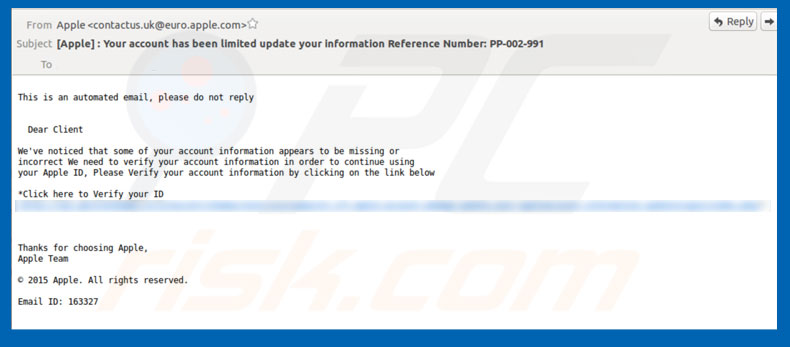
Messaggio di errore falso che distribuisce il virus Ramnit:
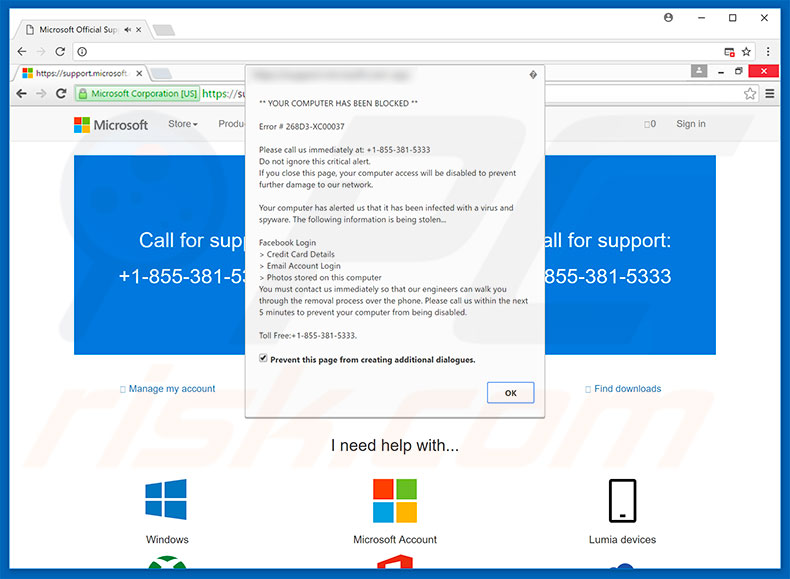
Rimozione automatica istantanea dei malware:
La rimozione manuale delle minacce potrebbe essere un processo lungo e complicato che richiede competenze informatiche avanzate. Combo Cleaner è uno strumento professionale per la rimozione automatica del malware consigliato per eliminare il malware. Scaricalo cliccando il pulsante qui sotto:
SCARICA Combo CleanerScaricando qualsiasi software elencato in questo sito, accetti le nostre Condizioni di Privacy e le Condizioni di utilizzo. Per utilizzare tutte le funzionalità, è necessario acquistare una licenza per Combo Cleaner. Hai a disposizione 7 giorni di prova gratuita. Combo Cleaner è di proprietà ed è gestito da RCS LT, società madre di PCRisk.
Menu:
- Cos'è Ramnit?
- STEP 1. Rimozione manuale di Ramnit malware.
- STEP 2. Controlla se il tuo computer è pulito.
Come rimuovere un malware manualmente?
La rimozione manuale del malware è un compito complicato, in genere è meglio lasciare che i programmi antivirus o antimalware lo facciano automaticamente. Per rimuovere questo malware, ti consigliamo di utilizzare Combo Cleaner Antivirus per Windows. Se si desidera rimuovere manualmente il malware, il primo passo è identificare il nome del malware che si sta tentando di rimuovere. Ecco un esempio di un programma sospetto in esecuzione sul computer dell'utente:

Se hai controllato l'elenco dei programmi in esecuzione sul tuo computer, ad esempio utilizzando Task Manager e identificato un programma che sembra sospetto, devi continuare con questi passaggi:
 Download un programma chiamato Autoruns. Questo programma mostra le applicazioni che si avviano in automatico, i percorsi del Registro di sistema e del file system:
Download un programma chiamato Autoruns. Questo programma mostra le applicazioni che si avviano in automatico, i percorsi del Registro di sistema e del file system:

 Riavvia il tuo computer in modalità provvisoria:
Riavvia il tuo computer in modalità provvisoria:
Windows XP and Windows 7: Avvia il tuo computer in modalità provvisoria. Fare clic su Start, fare clic su Arresta, fare clic su Riavvia, fare clic su OK. Durante la procedura di avvio del computer, premere più volte il tasto F8 sulla tastiera finché non viene visualizzato il menu Opzione avanzata di Windows, quindi selezionare Modalità provvisoria con rete dall'elenco.

Video che mostra come avviare Windows 7 in "modalità provvisoria con rete":
Windows 8: Vai alla schermata di avvio di Windows 8, digita Avanzato, nei risultati della ricerca selezionare Impostazioni. Fare clic su Opzioni di avvio avanzate, nella finestra "Impostazioni generali del PC", selezionare Avvio. Fare clic sul pulsante "Riavvia ora". Il vostro computer ora riavvierà. in "Opzioni del menu di avvio avanzate." Fai clic sul pulsante "Risoluzione dei problemi", quindi fare clic sul pulsante "Opzioni avanzate". Nella schermata delle opzioni avanzate, fare clic su "Impostazioni di avvio". Fai clic sul pulsante "Restart". Il PC si riavvia nella schermata Impostazioni di avvio. Premere "5" per l'avvio in modalità provvisoria con rete.

Video che mostra come avviare Windows 8 in "modalità provvisoria con rete":
Windows 10: Fare clic sul logo di Windows e selezionare l'icona di alimentazione. Nel menu aperto cliccare "Riavvia il sistema" tenendo premuto il tasto "Shift" sulla tastiera. Nella finestra "scegliere un'opzione", fare clic sul "Risoluzione dei problemi", successivamente selezionare "Opzioni avanzate". Nel menu delle opzioni avanzate selezionare "Impostazioni di avvio" e fare clic sul pulsante "Riavvia". Nella finestra successiva è necessario fare clic sul pulsante "F5" sulla tastiera. Ciò riavvia il sistema operativo in modalità provvisoria con rete.

Video che mostra come avviare Windows 10 in "Modalità provvisoria con rete":
 Estrarre l'archivio scaricato ed eseguire il file Autoruns.exe.
Estrarre l'archivio scaricato ed eseguire il file Autoruns.exe.

 Nell'applicazione Autoruns fai clic su "Opzioni" nella parte superiore e deseleziona le opzioni "Nascondi posizioni vuote" e "Nascondi voci di Windows". Dopo questa procedura, fare clic sull'icona "Aggiorna".
Nell'applicazione Autoruns fai clic su "Opzioni" nella parte superiore e deseleziona le opzioni "Nascondi posizioni vuote" e "Nascondi voci di Windows". Dopo questa procedura, fare clic sull'icona "Aggiorna".

 Controllare l'elenco fornito dall'applicazione Autoruns e individuare il file malware che si desidera eliminare.
Controllare l'elenco fornito dall'applicazione Autoruns e individuare il file malware che si desidera eliminare.
Dovresti scrivere per intero percorso e nome. Nota che alcuni malware nascondono i loro nomi di processo sotto nomi di processo legittimi di Windows. In questa fase è molto importante evitare di rimuovere i file di sistema. Dopo aver individuato il programma sospetto che si desidera rimuovere, fare clic con il tasto destro del mouse sul suo nome e scegliere "Elimina"

Dopo aver rimosso il malware tramite l'applicazione Autoruns (questo garantisce che il malware non verrà eseguito automaticamente all'avvio successivo del sistema), dovresti cercare il nome del malware sul tuo computer. Assicurati di abilitare i file e le cartelle nascosti prima di procedere. Se trovi il file del malware assicurati di rimuoverlo.

Riavvia il computer in modalità normale. Seguendo questi passaggi dovrebbe aiutare a rimuovere eventuali malware dal tuo computer. Nota che la rimozione manuale delle minacce richiede competenze informatiche avanzate, si consiglia di lasciare la rimozione del malware a programmi antivirus e antimalware. Questi passaggi potrebbero non funzionare con infezioni malware avanzate. Come sempre è meglio evitare di essere infettati che cercano di rimuovere il malware in seguito. Per proteggere il computer, assicurarsi di installare gli aggiornamenti del sistema operativo più recenti e utilizzare il software antivirus.
Per essere sicuri che il tuo computer sia privo di infezioni da malware, ti consigliamo di scannerizzarlo con Combo Cleaner Antivirus per Windows.
Condividi:

Tomas Meskauskas
Esperto ricercatore nel campo della sicurezza, analista professionista di malware
Sono appassionato di sicurezza e tecnologia dei computer. Ho un'esperienza di oltre 10 anni di lavoro in varie aziende legate alla risoluzione di problemi tecnici del computer e alla sicurezza di Internet. Dal 2010 lavoro come autore ed editore per PCrisk. Seguimi su Twitter e LinkedIn per rimanere informato sulle ultime minacce alla sicurezza online.
Il portale di sicurezza PCrisk è offerto dalla società RCS LT.
I ricercatori nel campo della sicurezza hanno unito le forze per aiutare gli utenti di computer a conoscere le ultime minacce alla sicurezza online. Maggiori informazioni sull'azienda RCS LT.
Le nostre guide per la rimozione di malware sono gratuite. Tuttavia, se vuoi sostenerci, puoi inviarci una donazione.
DonazioneIl portale di sicurezza PCrisk è offerto dalla società RCS LT.
I ricercatori nel campo della sicurezza hanno unito le forze per aiutare gli utenti di computer a conoscere le ultime minacce alla sicurezza online. Maggiori informazioni sull'azienda RCS LT.
Le nostre guide per la rimozione di malware sono gratuite. Tuttavia, se vuoi sostenerci, puoi inviarci una donazione.
Donazione
▼ Mostra Discussione